サイトのタイトル、キャッチフレーズを変える
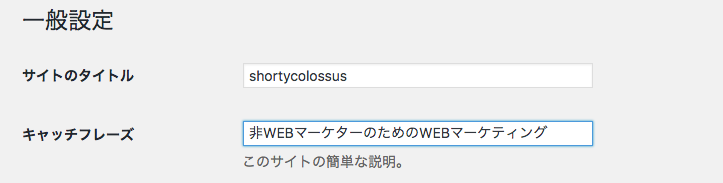
設定>一般
特にキャッチフレーズは変えるのを忘れてしまいがちですが、ここで設定した内容は、title属性の中やページの一番目立つ場所など、思わぬ重要な箇所に表示されることがあるため、しっかり考えて設定しておくことをおすすめします。
コメント(ディスカッション)に関する初期設定を変える
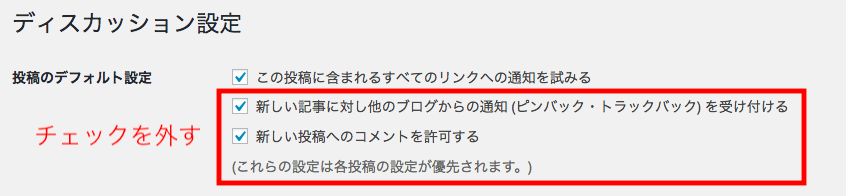
設定>ディスカッション
よほどのことがなければ、コメントで盛り上がりたいと言うことはないはずなので、停止します。
サイトのスパム防止にもなります。
メディアの設定を変える
設定>メディア
サムネイルのサイズ
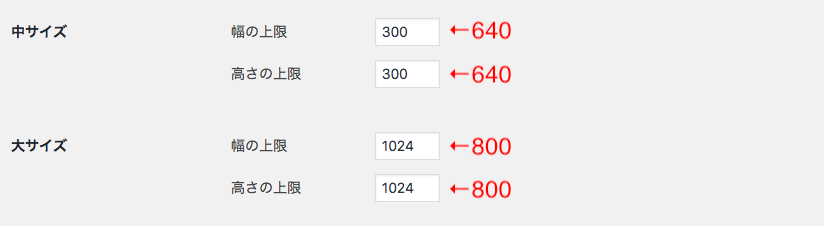
中サイズの上限を640、大サイズを800にしておくと、スマホで幅100%表示をしたときにも、小さいサイズで表示できるの便利です。
使用するテーマで推奨されている大きさがある場合は、違うサイズにするとレイアウトが崩れる可能性があるため推奨サイズにしておきます。
もっと大きい画像については、Wordpressにはもう一つフルサイズという大きさがあるため、フルサイズを使用します。
フルサイズの画像が大きすぎるときは、「メディア追加」画面からトリミングや縮小も可能です。
ファイルのアップロード
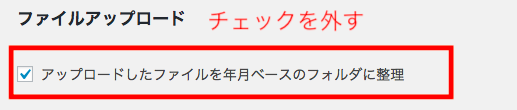
「アップロードしたファイルを年月ベースのフォルダに整理」のチェックを外します。
ファイルに直リンクを貼りたいときにURLが長くなり、見づらくなってしまうからです。
また、imgタグのコードをコピペするときなどに、URL全部を変更するのは面倒なので、時間短縮のためにもチェックを外しておきます。
パーマリンク設定
これもブログだったらそのままで良いかもしれませんが、後から記事を探したときにわかりにくくなってしまうので以下のように修正します。
/%category%-%post_id%.html
post_idが入っているのがミソで、後から記事を修正したいときやリンクを貼りたいときにidを指定して追加することがたまにあるので便利です。
インストールしたテンプレートの初期設定
外観>カスタマイズ
意外と面倒に感じてやらないのがこの設定。
Wordpress初心者なのにプログラミング経験がちょっとあったりすると、面倒くさがって見に行かないこともあると思いますが、必ず一度確認することをおすすめします。
さんざんテンプレートをカスタマイズした後で、
「この表示の仕方、こうすれば良かったのかよ…」
ってことが地味にたくさんあります。
Google、Yahooなどに表示されるようにする
設定>表示設定
最後に「検索エンジンがサイトをインデックスしないようにする」にチェックが入っていないか確認します。
さんざん記事を書いてもこのチェックがはいっているために、アクセス数が増えないなんてことがたまにあったりします。
10秒で確認できることですので、必ず確認しておきましょう。
